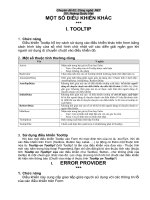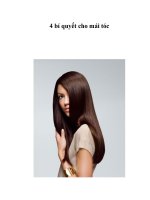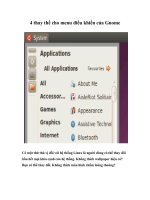Tài liệu 4 thay thế cho menu điều khiển của Gnome docx
Bạn đang xem bản rút gọn của tài liệu. Xem và tải ngay bản đầy đủ của tài liệu tại đây (1.27 MB, 11 trang )
4 thay thế cho menu điều khiển của Gnome
Có một thứ thú vị đối với hệ thống Linux là người dùng có thể thay đổi
hầu hết mọi khía cạnh của hệ thống. Không thích wallpaper hiện có?
Bạn có thể thay đổi. Không thích màn hình chấm loáng thoáng?
Bạn cũng có thể thay đổi. Hay không thích menu điều khiển mặc định (nơi
bạn có thể truy cập Applications, Places và System)? Tất cả bạn đều có thể
thay đổi một cách dễ dàng.
Trong hệ thống Gnome, có nhiều applet điều khiển mà bạn có thể sử dụng.
Một trong số chúng khá hấp dẫn và làm cho desktop của bạn trở nên thú vị
hơn, tuy nhiên một số lại khá nhỏ, nhanh và có thể cải thiện hiệu suất làm
việc của bạn. Chúng ta hãy đi xem những lựa chọn nào bạn có ở đây:
1. Gnomenu
Nếu bạn đang muốn tìm cho mình một menu khá đẹp mắt để trang trí cho
desktop thì GnoMenu chính là thứ cần thử đầu tiên. Menu ứng dụng này hỗ
trợ các theme, không quan tâm đến việc bạn đang sử dụng desktop kiểu gì.
Nó cũng tương thích hoàn toàn với các ứng dụng giống như Gnome-Panel,
Avant Window Navigator, Cairo-Dock, XfApplet, Kde Plasma và khay hệ
thống.
Một tính năng thú vị của GnoMenu là bạn có thể kích phải vào ứng dụng và
chọn các hành động khác nhau từ menu xuất hiện. Cho ví dụ, khi kích phải
vào biểu tượng trình duyệt Firefox, bạn có thể có nhiều sự lựa chọn như
Open as Administrator, Add to Favorite, Create Desktop Shortcut hoặc Add
to system startup.
Một điều thú vị khác, GnoMenu cũng có khá nhiều tùy chọn cấu hình. Bạn
có thể cài đặt các theme mới (màu sắc, nút bấm, âm thanh và biểu tượng),
thay đổi sự ràng buộc phím để triệu gọi menu, chỉnh sửa các lệnh khi một
ứng dụng được kích.
Cài đặt
sudo add-apt-repository ppa:gnomenu-team/ppa
sudo apt-get update && sudo apt-get install gnomenu
2. Ubuntu System Panel
Ubuntu System Panel cho phép bạn có được rất nhiều tùy chọn như cách bạn
muốn thông tin hiển thị. Giao diện mặc định là một cửa sổ lớn hiển thị mọi
thứ trên nó, tuy nhiên bạn có thể dễ dàng tối giản hóa các tùy chọn đó vào
phía phải và tiết kiệm được một phần không gian màn hình.
Thứ tốt nhất mà USP có được là nó hỗ trợ các plugin và khả năng cấu hình
cao. Bạn có thể bổ sung thêm các plugin vào danh sách và sắp xếp chúng
theo thứ tự mong muốn. Tùy chọn cấu hình cho phép bạn có thể thay đổi
chiều rộng và cao của mỗi panel, kích thước phông chữ và lệnh cho mỗi tùy
chọn. Tốt hơn tất cả là bạn có thể điều chỉnh kích cỡ của menu để phù hợp
với kích thước màn hình.